Přístrojový panel 1: Jak vytvářet grafy v Tableau
Jedná se o první díl pětidílného seriálu o přístrojových panelech v Tableau. Pro budoucí aktualizace se přihlaste k odběru naší poštovní konference.
Poměry na přístrojovém panelu podobné rychloměru, které zobrazují šipku pohybující se po půlkruhu, spotřebovávají zbytečně velké množství cenného prostoru a nejsou ideální pro sdělování nebo interpretaci velikosti. Cílem tohoto seriálu je poskytnout pět alternativních ukazatelů přístrojového panelu, které pomohou ilustrovat srovnání s předchozími obdobími nebo cíli. Cítím se právně zavázán začít tuto sérii odrážkovými grafy Stephena Fewa, protože skutečně pomohl být průkopníkem myšlenky zefektivnění a zjednodušení ukazatelů.
Odrážkové grafy navazují na sloupcové grafy a poskytují kontext v podobě čar a stínování, které představují srovnávací bod. Fungují dobře, protože efektivně využívají prostor, využívají preatraktivní atribut délky a mohou ilustrovat srovnání nad rámec 100 % (tj. 20 % nad cílem). Tento příspěvek a video vám ukáží dva různé způsoby, jak v Tableau vytvářet odrážkové grafy.
Související výukové video:

Premiérový eLearning Tableau od Playfair Data TV
Jak vytvářet odrážkové grafy v Tableau
Odrážkové grafy se vytvářejí s měřítkem, které analyzujete, a srovnávacím měřítkem. Srovnávacím měřítkem je obvykle předchozí období, ale může jím být i srovnávací měřítko nebo cíl, pokud jsou ve vaší firmě definovány. Pro tuto ilustraci si představíme, že chceme analyzovat měřítko Prodej, aktuálním měsícem je květen a naším srovnávacím měřítkem je duben. Nejprve musíme vyčlenit výkonnost prodeje za měsíce květen a duben. Toho lze dosáhnout vytvořením vypočtených polí.
Datová sada Ukázka – Superstore obsahuje údaje za čtyři roky, ale pro zjednodušení předstírejme, že obsahuje pouze jeden. Výpočet pro vyčlenění květnových prodejů by pak vypadal takto:
SUMA(IF MONTH() = 5 THEN END)
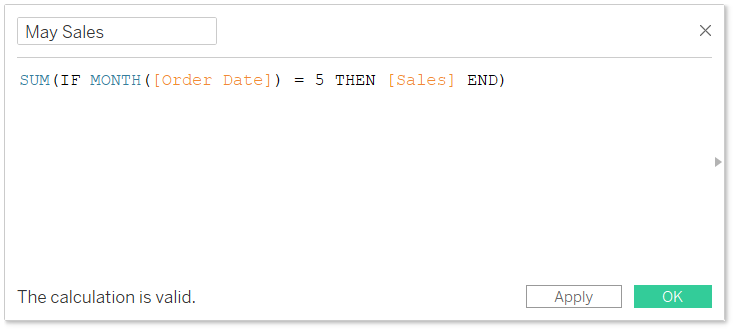
Výpočet pro dubnové prodeje je následující:
SUMA(IF MONTH() = 4 THEN END)
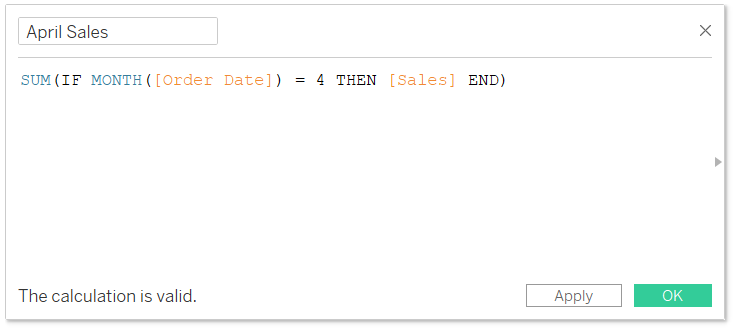
Bullet graphs can be made with Show Me, so I will show that first, but later we will build this chart type from ground up to show you how it works and some options for customization. Pokud bych se chtěl podívat na tržby podle dílčích kategorií v jednotlivých měsících, mohl bych provést vícenásobný výběr těchto tří polí a přejít do nabídky Zobrazit mě v pravém horním rohu autorského rozhraní.
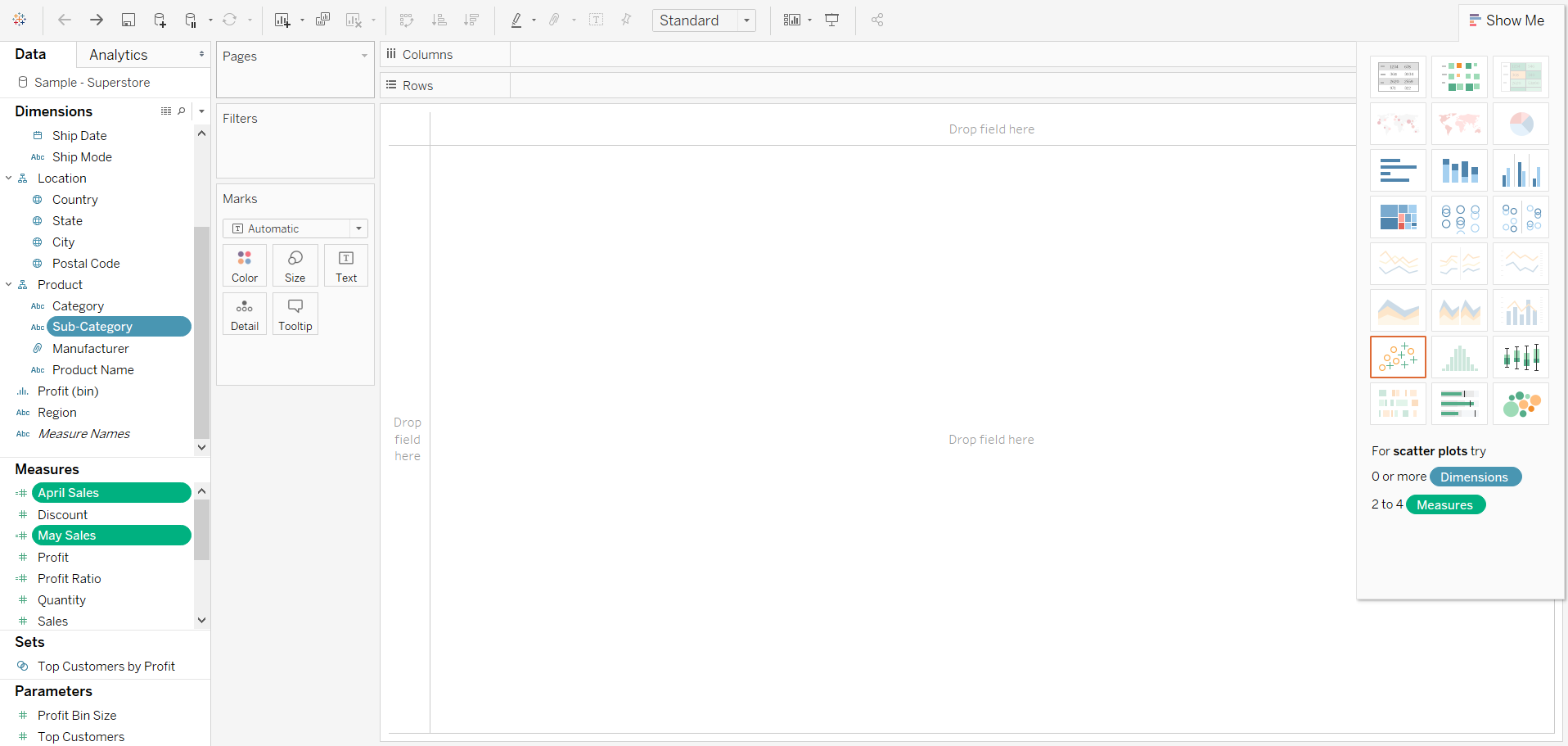
Tableau vykreslí kolem doporučeného grafu oranžový rámeček na základě polí použitých v zobrazení. V tomto případě navrhuje rozptylový graf, ale my chceme ve skutečnosti sestavit odrážkové grafy; druhá volba na osmém a posledním řádku možností. Po kliknutí na náhledový obrázek odrážkových grafů vytvoří Tableau tento graf:
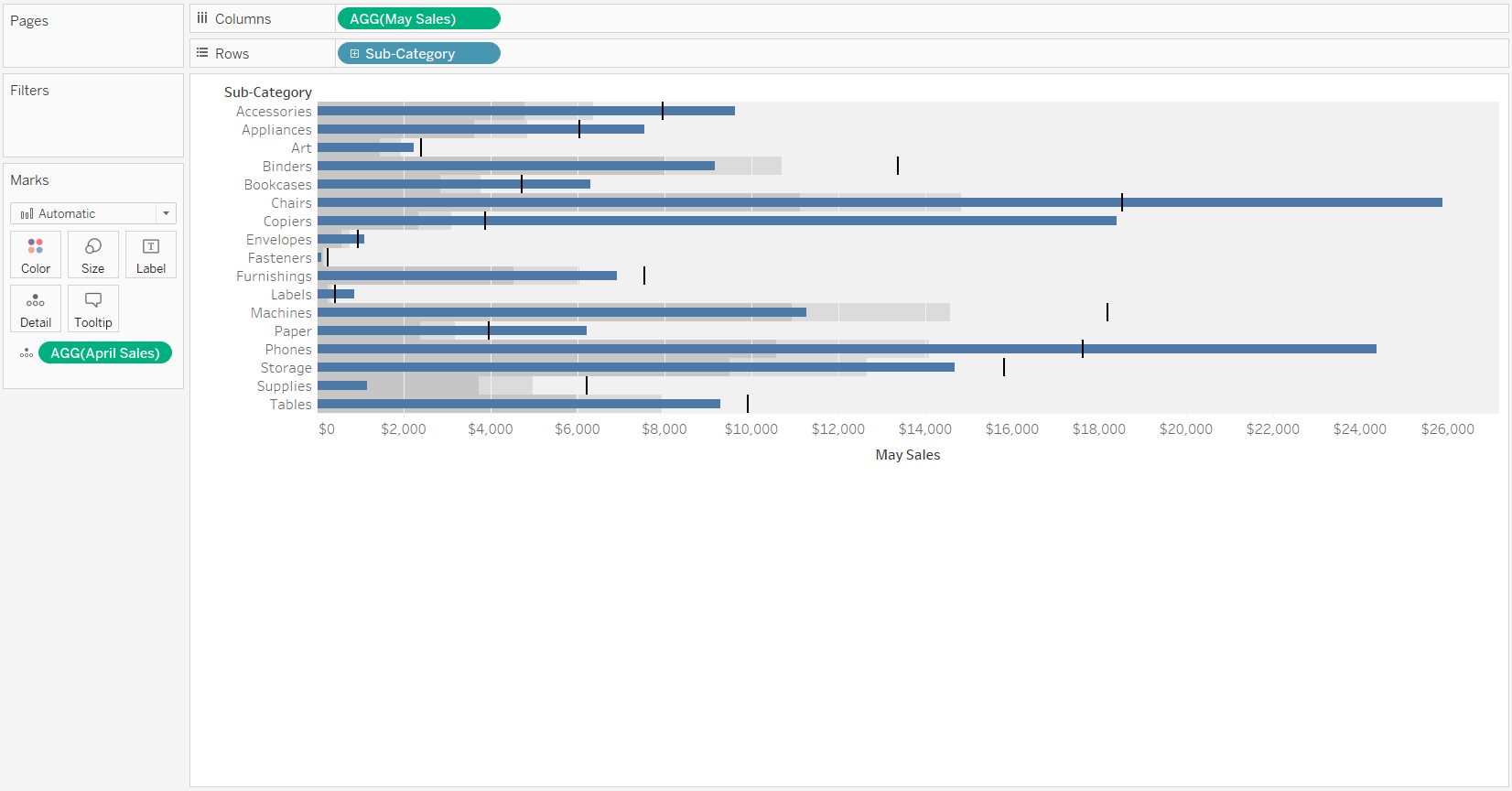
Tentokrát to fungovalo skvěle, protože sloupce představují tržby aktuálního měsíce a čáry a stínování představují tržby předchozího měsíce. Tyto výsledky však nemusí vždy dopadnout podle očekávání v závislosti na vytvářených srovnáních. Pokud pole, která používáte, skončí obráceně, takže sloupce představují vaše porovnání a váš aktuální výkon kreslí čáry, můžete pole prohodit kliknutím pravým tlačítkem myši na osu a výběrem možnosti „Prohodit pole referenčních čar“.
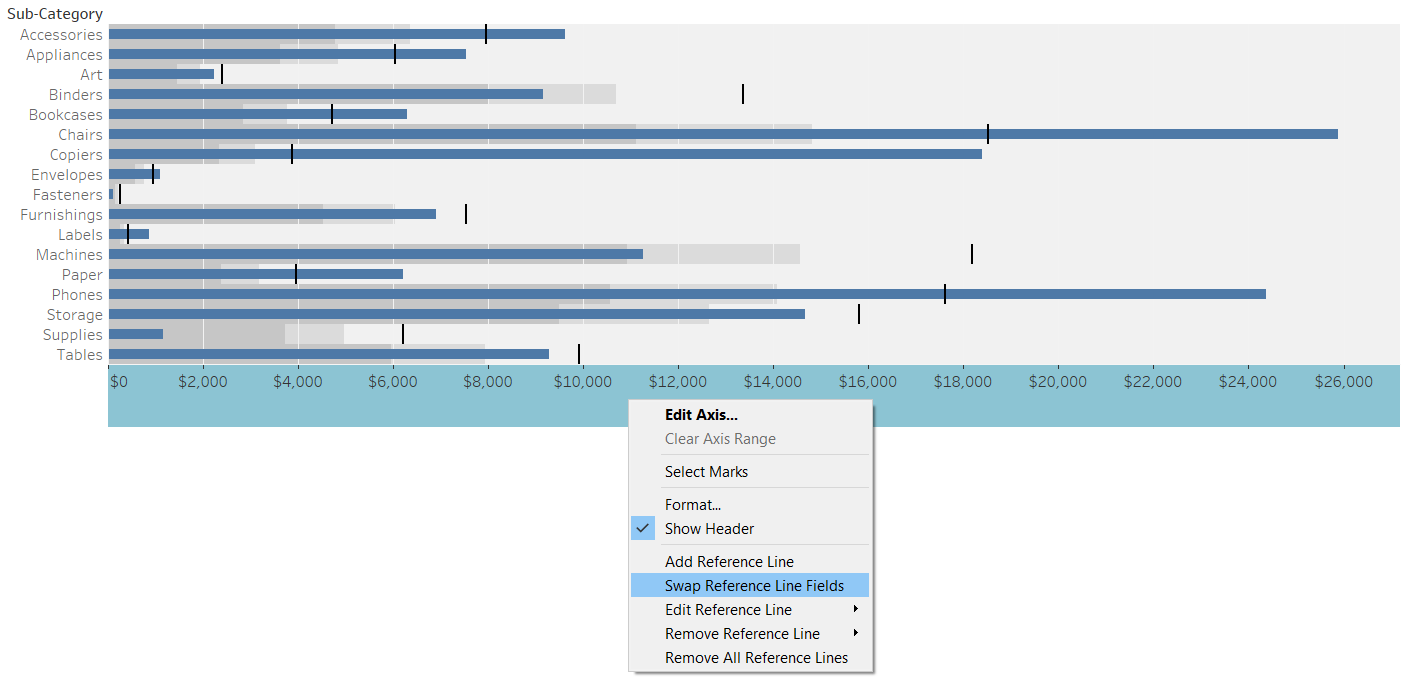
Abych vám poskytl větší flexibilitu a ukázal vám vnitřní fungování odrážkových grafů Tableau, ukážu vám také, jak tento typ grafu vytvořit ručně. Nejprve vytvořte sloupcový graf s aktuálním měřítkem výkonu. Zde je sloupcový graf, který se zabývá květnovými tržbami podle dílčích kategorií. Sloupcový graf jsem také seřadil, abychom mohli snadno rozklíčovat pořadí mezi sedmnácti podkategoriemi.
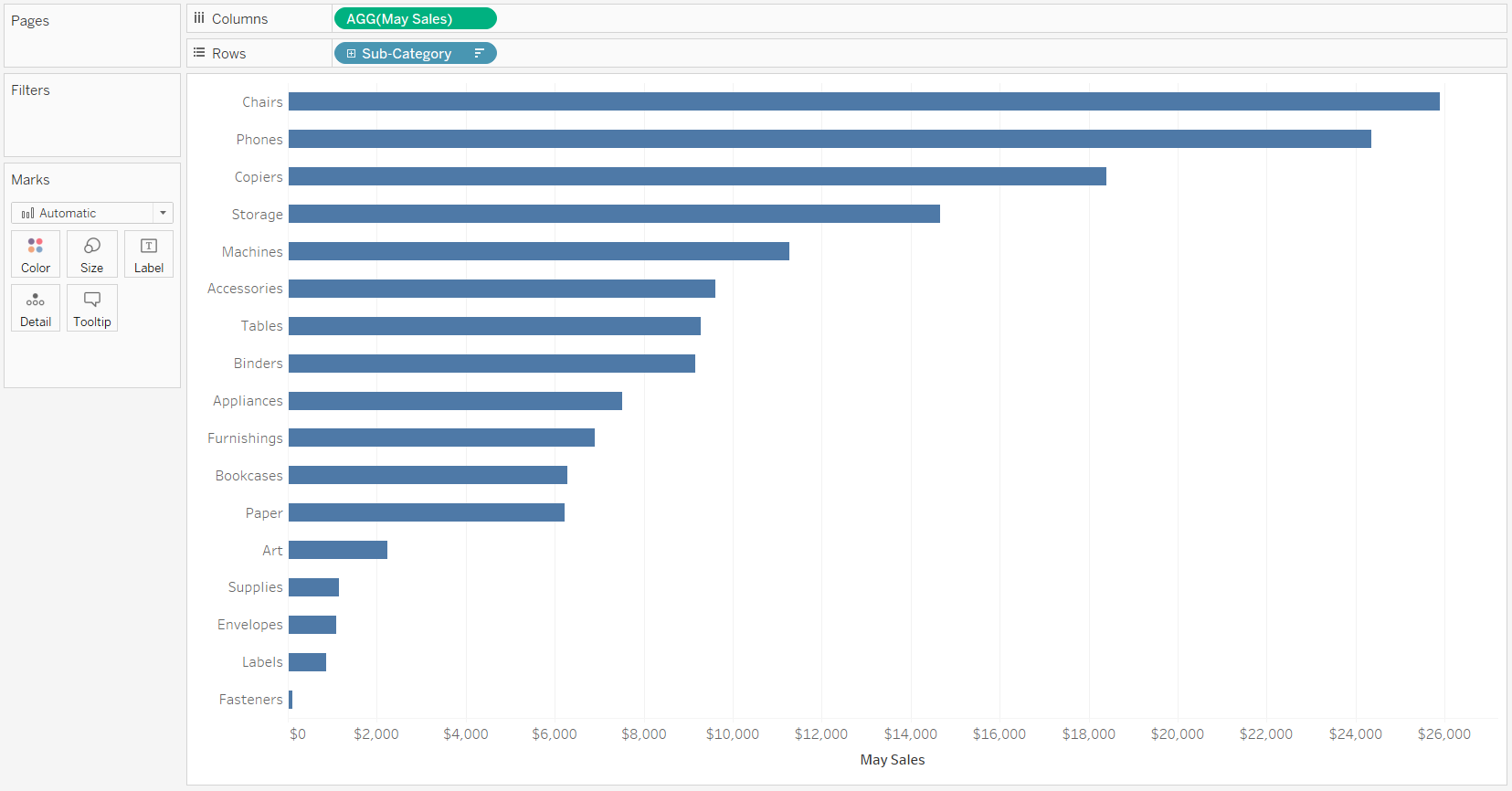
Střípcové grafy se vytvářejí pomocí dvou referenčních čar; čáry, která představuje srovnávací datový bod, a rozdělení, které zastiňuje 60 % a 80 % srovnávacího datového bodu. Aby bylo možné použít datový bod jako referenční čáru, musí být buď parametrem, konstantou, nebo musí být použit někde v zobrazení. Chceme porovnat květnové tržby s dubnovými, ale duben ještě není v zobrazení zastoupen. Abychom zajistili, že měřítko dubnových tržeb bude k dispozici pro přidání jako referenční linie, přidáme jej na kartu Detailní značky.
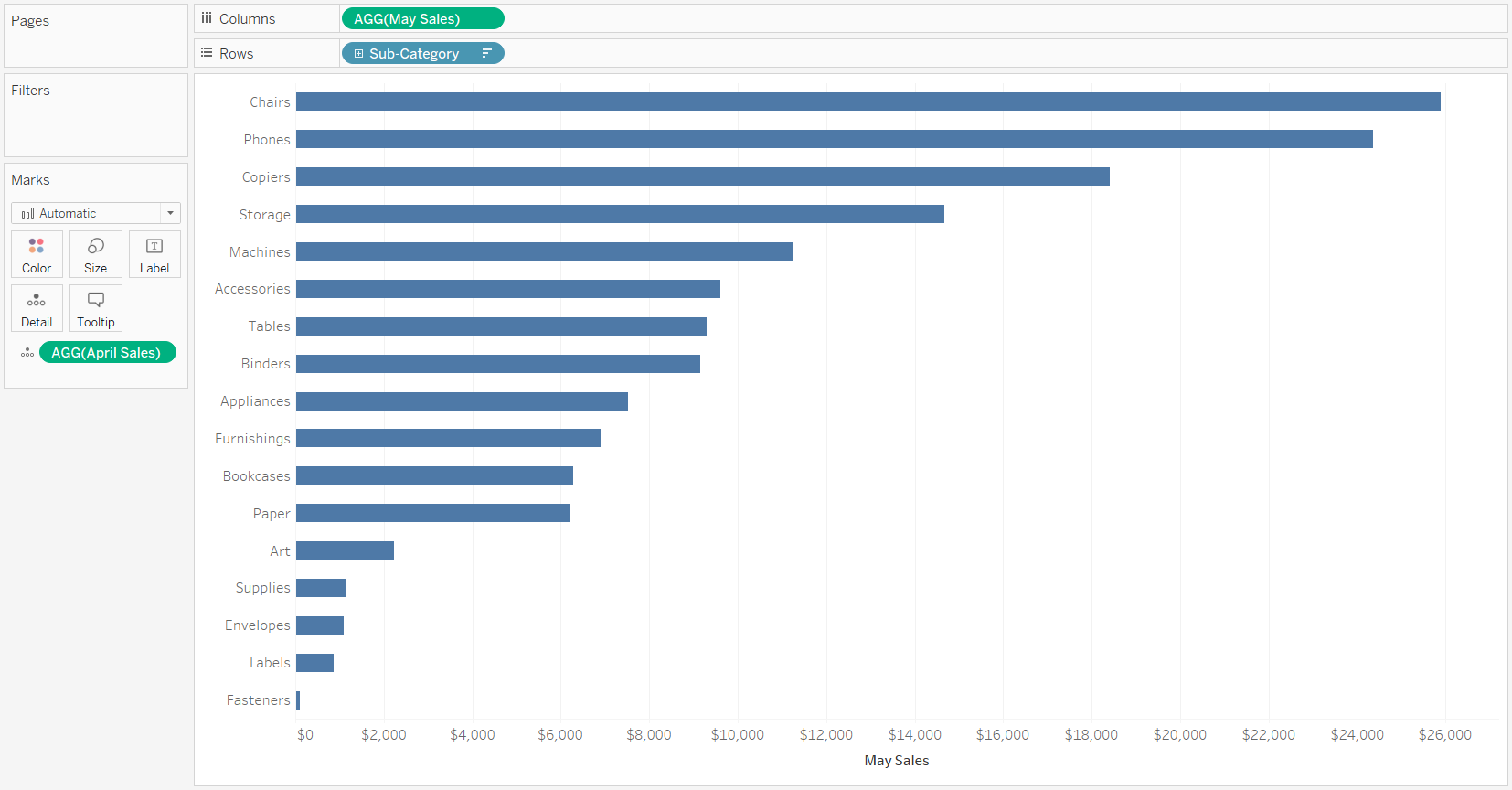
Tím se zobrazení nezmění, ale nyní budou dubnové tržby k dispozici pro použití jako referenční linie. Nejjednodušší způsob, jak přidat referenční čáru, je kliknout pravým tlačítkem myši na osu, ke které chcete čáru přidat, a zvolit „Přidat referenční čáru“. Tím se otevře dialogové okno, ve kterém můžete definovat referenční čáru.
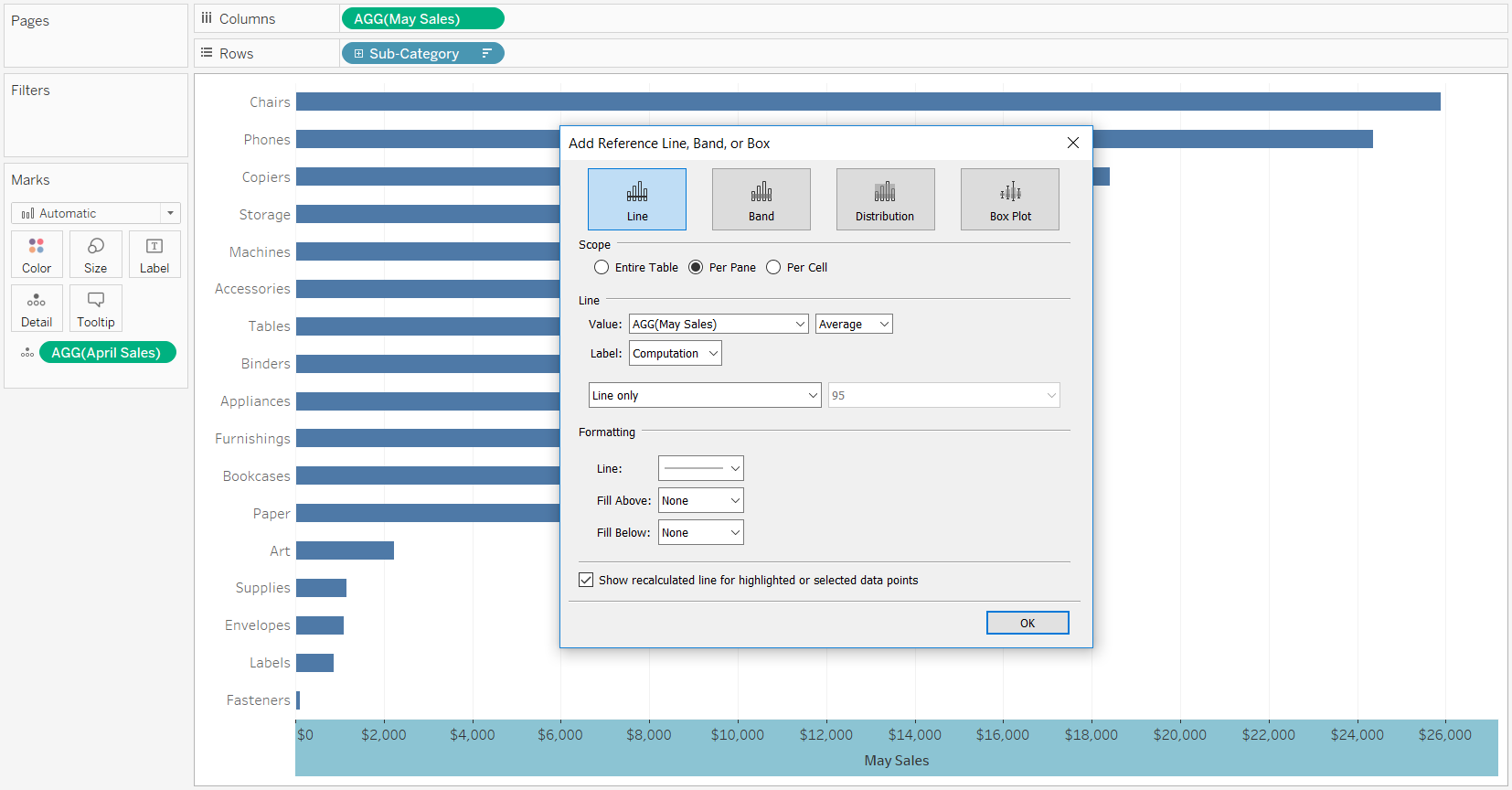
V našem případě je čára založena na dubnových tržbách, takže změním rozbalovací pole Hodnota na dubnové tržby. Důležité je také změnit rozsah čáry na Per Cell, abyste viděli srovnávací bod pro každý člen rozměru. Po změně rozsahu uvidíte spoustu opakujícího se inkoustu v podobě štítků; ty obvykle vypínám. Nakonec rád nastavím referenční čáru na světlejší barvu, aby na zobrazení vynikla. Zde jsou má nastavení pro první referenční čáru.
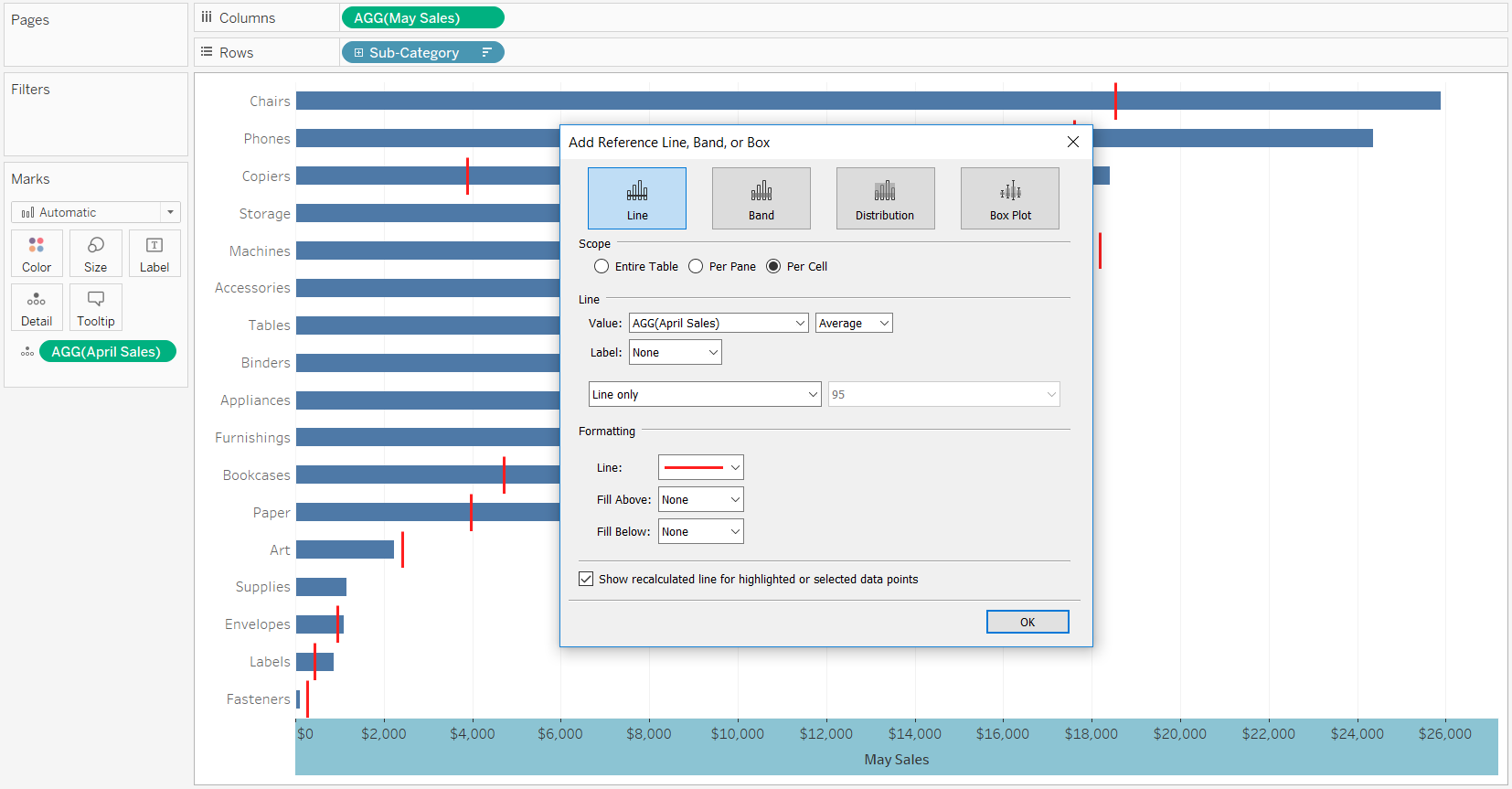
Líbí se mi kontext, který tato srovnání poskytují, a minimalistický vzhled tohoto grafu, takže zde obvykle s odrážkovými grafy končím. Už teď vidím, které měsíce dosáhly lepších a horších výsledků než v porovnání, ale chcete-li přidat další kontext, můžete přidat druhou referenční čáru, která bude představovat 60 % a 80 % porovnání. To provedete tak, že opět kliknete pravým tlačítkem myši na osu a zvolíte „Přidat referenční čáru“.
Tato referenční čára je rozdělení, takže v horní části dialogového okna zvolte kartu Rozdělení. Opět chceme změnit rozsah reference na Per Cell a vypnout popisky. Rozbalovací seznam Hodnota by měl být nastaven na „60 %,80 % průměru“, ale je velmi důležité kliknout do tohoto rozbalovacího seznamu a zajistit, aby 60 % a 80 % vycházelo z dubnových tržeb, a ne z výchozích, květnových tržeb.
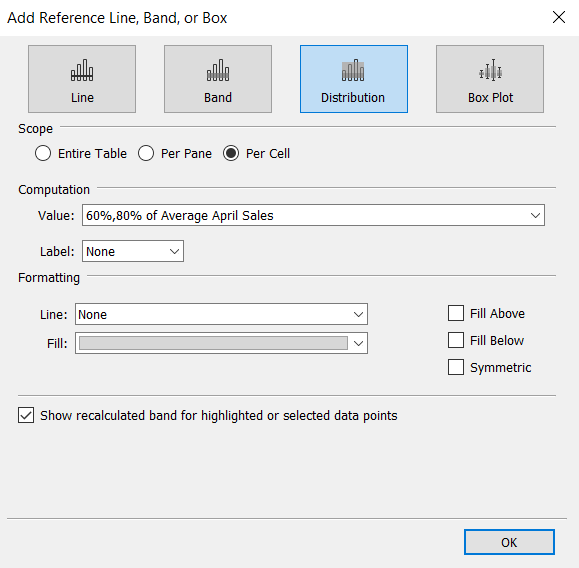
Dosud by tato referenční distribuce zobrazovala šedé stínování mezi 60 % a 80 % srovnávacího datového bodu pro každou dílčí kategorii. Chcete-li zobrazit šedé stínování od 0 % do 60 % a od 60 % do 80 %, zaškrtněte políčko s nápisem „Vyplnit níže“. Zde jsou má nastavení pro druhou referenční čáru:
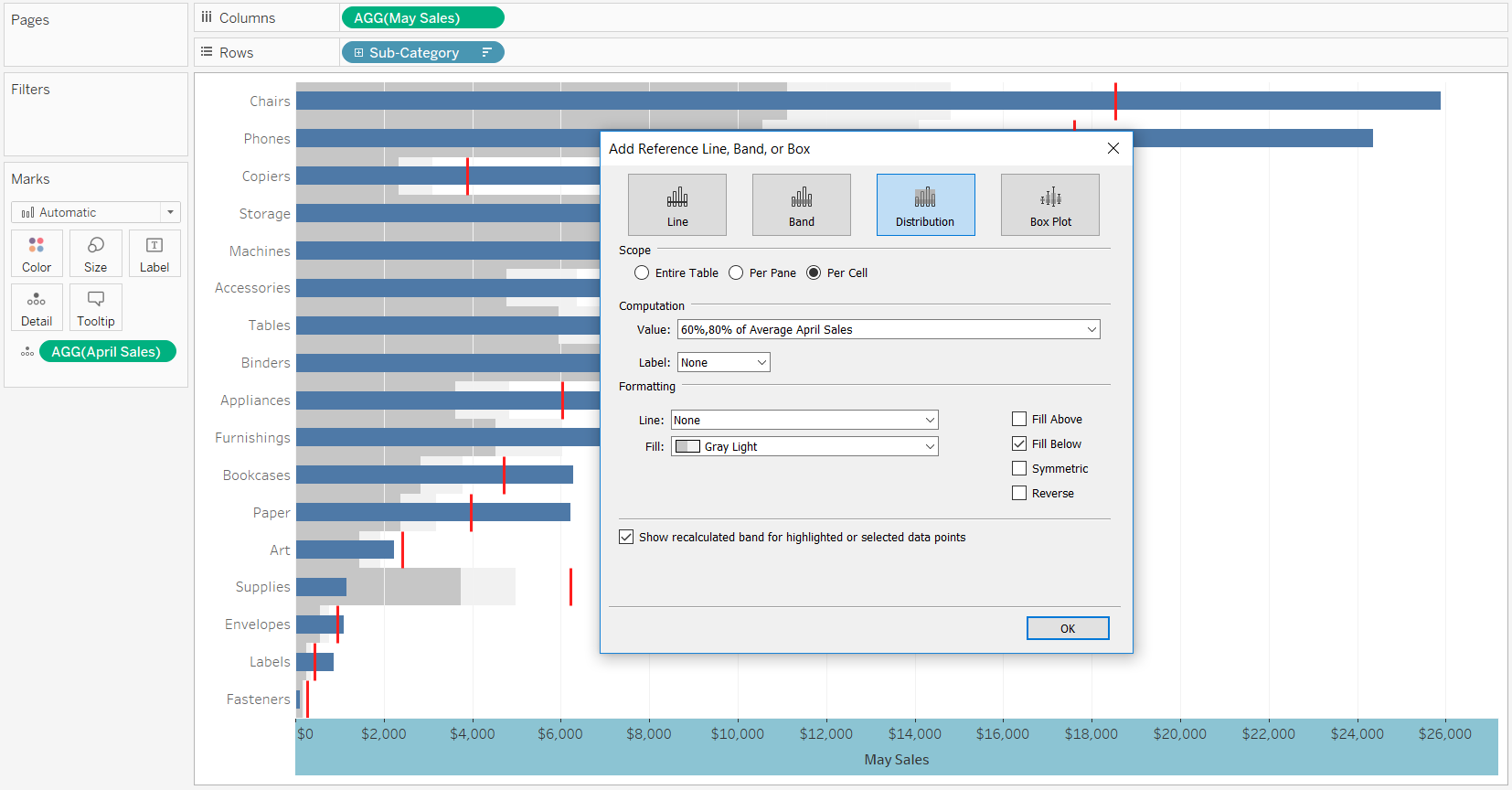
Čáry a stínování si samozřejmě můžete upravit podle svých představ, ale zde je můj konečný odrážkový graf pro tento příklad:
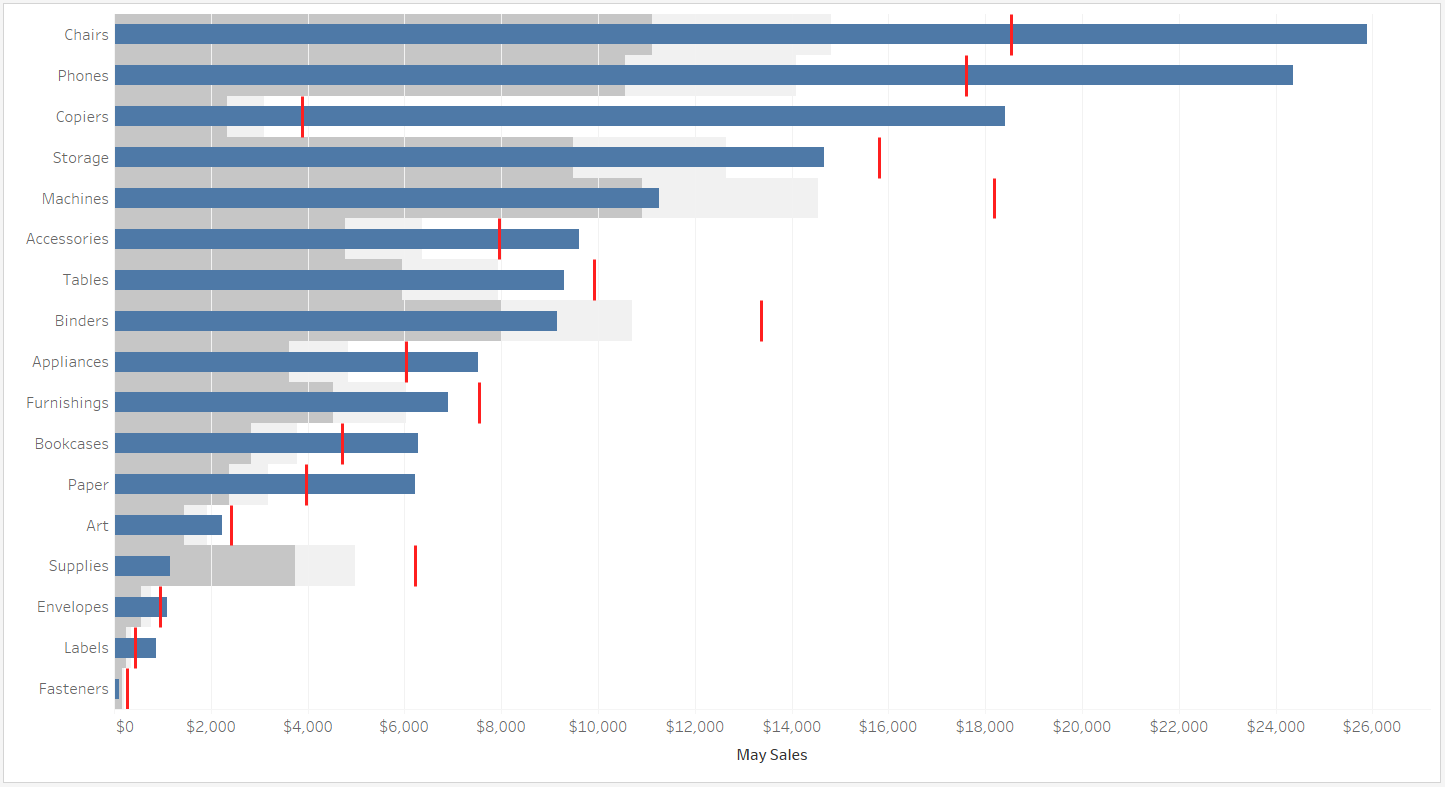
Jen jsme přidali kontext v podobě porovnání se sloupcovým grafem a ty jsou velmi dobře čitelné. Pokud je modrý sloupec za červenou čárou, překonali jsme srovnání. Pokud modrý sloupec nedosahuje červené čáry, dosáhli jsme horšího výsledku než v porovnání. V případě nedostatečné výkonnosti nás stínování informuje o tom, jak hluboko pod rozměrovým členem jsme se oproti srovnání nacházeli.
Při pouhém sloupcovém grafu prodeje podle dílčích kategorií bych nepoznal, že kopírky nejenže byly v první trojici, ale také zaznamenaly nejvýraznější meziměsíční zlepšení. Také bych byl možná nadšený, kdybych viděl, že v první pětce jsou Stroje, ale odrážkový graf mi pomohl odhalit oblast v podnikání, kterou musím dále prozkoumat.
Díky za přečtení,
– Ryan